Autore:
William Ramirez
Data Della Creazione:
18 Settembre 2021
Data Di Aggiornamento:
1 Luglio 2024
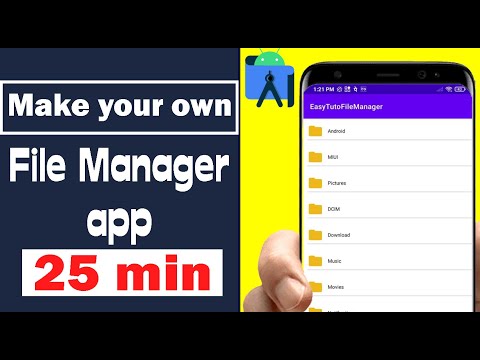
Contenuto
In questo articolo, ti mostreremo come trovare e aprire un file manager sul tuo dispositivo Android.
Passi
Metodo 1 di 2: File Manager
 1 Apri il cassetto delle applicazioni. Fare clic sull'icona sotto forma di una griglia di piccoli quadrati o punti. In genere, questa icona si trova nella parte inferiore della schermata iniziale.
1 Apri il cassetto delle applicazioni. Fare clic sull'icona sotto forma di una griglia di piccoli quadrati o punti. In genere, questa icona si trova nella parte inferiore della schermata iniziale. - Su Samsung Galaxy 8, scorri verso l'alto dalla parte inferiore dello schermo per aprire il cassetto delle app.
 2 Rubinetto File manager. Questa applicazione può anche essere chiamata File, File personali, Browser file, Esplora file o qualcosa di simile. Vengono visualizzati i file e le cartelle archiviati sul dispositivo Android.
2 Rubinetto File manager. Questa applicazione può anche essere chiamata File, File personali, Browser file, Esplora file o qualcosa di simile. Vengono visualizzati i file e le cartelle archiviati sul dispositivo Android. - Se il tuo dispositivo non dispone di un file manager, leggi questo articolo per sapere come installare un file manager.
- Se trovi l'applicazione Download, avviala per visualizzare i file. Fare clic sull'icona di questa applicazione, quindi toccare l'icona “☰” per aprire l'elenco delle cartelle.
 3 Tocca una cartella per aprirla. Se vuoi visualizzare il contenuto della scheda SD, clicca sul suo nome; altrimenti, fai clic su "Memoria interna" o "Memoria interna" o semplicemente "Memoria".
3 Tocca una cartella per aprirla. Se vuoi visualizzare il contenuto della scheda SD, clicca sul suo nome; altrimenti, fai clic su "Memoria interna" o "Memoria interna" o semplicemente "Memoria".  4 Fare clic sul file che si desidera aprire. Si aprirà nell'applicazione appropriata.
4 Fare clic sul file che si desidera aprire. Si aprirà nell'applicazione appropriata. - Ad esempio, se tocchi una foto, questa si apre nell'app Galleria o nell'app principale per le foto.
- Per aprire alcuni file, come documenti o fogli di calcolo, è necessario installare applicazioni speciali.
Metodo 2 di 2: Conservazione
 1 Avvia l'app Impostazioni. Fare clic sull'icona
1 Avvia l'app Impostazioni. Fare clic sull'icona  dal cassetto delle app, dalla schermata iniziale o dalla barra delle notifiche.
dal cassetto delle app, dalla schermata iniziale o dalla barra delle notifiche.  2 Scorri verso il basso e tocca Conservazione. Verrà visualizzato un elenco dei supporti di memorizzazione del dispositivo Android, ad esempio una scheda SD (se installata) e la memoria interna.
2 Scorri verso il basso e tocca Conservazione. Verrà visualizzato un elenco dei supporti di memorizzazione del dispositivo Android, ad esempio una scheda SD (se installata) e la memoria interna.  3 Scorri verso il basso e tocca Visualizzazione. Se questa opzione non viene visualizzata, toccare "Scheda SD" o "Memoria interna".
3 Scorri verso il basso e tocca Visualizzazione. Se questa opzione non viene visualizzata, toccare "Scheda SD" o "Memoria interna".  4 Clicca su Visualizzazione. Si aprirà un elenco di cartelle e file archiviati sulla scheda SD o nella memoria interna del dispositivo.
4 Clicca su Visualizzazione. Si aprirà un elenco di cartelle e file archiviati sulla scheda SD o nella memoria interna del dispositivo. - Questa opzione può essere chiamata Varie.
 5 Fare clic sul file che si desidera aprire. Si aprirà nell'applicazione appropriata.
5 Fare clic sul file che si desidera aprire. Si aprirà nell'applicazione appropriata. - Ad esempio, se tocchi una foto, questa si apre nell'app Galleria o nell'app principale per le foto.
- Per aprire alcuni file, come documenti o fogli di calcolo, è necessario installare applicazioni speciali.



